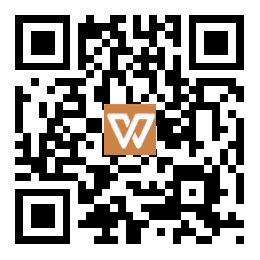当我们使用IE浏览器浏览网页时,网页内容会被存储在计算机本地,包括图片、音乐和视频等。随着浏览的增多,IE缓存会不断积累,影响访问速度。那么,如何找到IE缓存目录?如何提取和修改IE缓存目录呢?下面让我们一起来了解。
一、了解IE缓存
IE浏览器为了提高访问网页的速度,会采用累积式加速方法,将你曾经访问的网页内容(包括图片、文件等)存放在电脑里,这个存放空间就称为IE缓存。当你再次访问网站时,IE会搜索这个目录,如果其中已经有访问过的内容,就会直接从缓存中调出,从而提高访问速度。
二、设置IE缓存大小
IE缓存是提升IE浏览器访问速度的重要因素。默认情况下,IE缓存会被安装在系统区,并占用较大的系统空间。如果你的系统空间有限,可以调整缓存大小。在IE的“工具”菜单下选择“Internet选项”,然后在“常规”选项卡中点击“设置”按钮,在弹出的对话框中调整缓存大小。你也可以选择将IE缓存移动到其他位置。点击“移动文件夹”按钮,在弹出的窗口中选择目标文件夹即可完成移动。
三、找到IE缓存目录
1. 默认路径:
X(安装系统的磁盘):Documents and Settings\Administrator(当前用户)\Local Settings\Temporary Internet Files
Windows 7下:X(安装系统的磁盘):\Users\Administrator(当前用户)\AppData\Local\Microsoft\Windows\Temporary Internet Files
2. 通用方法(适用于修改过IE缓存目录的用户):
在IE的“工具”菜单中选择“Internet选项”,然后点击“浏览历史记录”下的“设置”按钮,最后点击“查看文件”即可打开IE缓存文件夹。
四、提取IE缓存目录中的文件
每当我们打开一个网页,网页的内容都会存储在计算机本地。除了网页内容,音乐和视频也会被缓存到本地。我们可以通过提取缓存文件夹中的文件来保存这些内容。找到IE缓存文件夹后,按照文件大小进行排序,找到需要的文件后进行拷贝即可。
五、修改IE缓存目录
1. 打开IE浏览器的临时文件夹和历史记录设置选项卡。
2. 点击“移动文件夹”按钮,选择你想要移动到的目标文件夹。
3. 点击确定后,可能会提示您注销。点击确定即可。
IE缓存作为网站访问的重要目录,可以移动到指定的文件夹,方便进行垃圾清理和病毒查杀。通过以上的介绍,相信大家对IE缓存有了更深入的了解,可以更好地管理自己的浏览器缓存。虽然IE缓存看似只是电脑世界里的一个小细节,但实则却是一个不可忽视的问题。当我们浏览网页时,浏览器会保存一些临时数据,这些数据就是我们常说的缓存。缓存的存在可以让我们在浏览网页时更加顺畅,但如果长时间不清理,缓存会不断积累,占用大量的硬盘空间,从而影响电脑的运行速度。
在日常使用中,我们可以定期清理IE缓存来确保计算机的运行效率。当你感觉上网速度变慢,或者电脑运行速度下降时,这时清理IE缓存将是一个不错的选择。当你进行清理时,你会发现一些已经缓存的文件和页面数据被删除,这不仅可以释放硬盘空间,还可以提高你的上网速度。
IE缓存并不只是一个简单的技术问题。它就像是我们生活中的一个小细节,虽然微小但却重要。就像我们日常生活中的记忆一样,有时候我们需要清理自己的记忆,以便更好地面对新的挑战和任务。有时候我们也需要清理我们的电脑缓存,以便让电脑以最佳状态运行。只有保持电脑的良好状态,我们才能充分利用电脑带来的便利和效率。
这就是菜谱宝网小编今天为大家介绍的关于IE缓存目录的内容。如果你对这方面有更深入的了解或者想要了解更多关于IT百科的信息,请持续关注我们的平台。我们会不断更新的资讯和技巧,帮助你更好地管理你的电脑和互联网生活。不论是技术细节还是生活小贴士,我们都会为你提供的信息和建议。请继续关注我们的IT百科,让我们一起电脑的奥秘,享受科技带来的便利!